
การใช้ศูนย์การแจ้งเตือน
ศูนย์การแจ้งเตือนจะให้คุณดูรายละเอียดต่างๆ เกี่ยวกับวันของคุณ เช่น การนัดหมาย สภาพอากาศ วันเกิด แม้กระทั่งเนื้อหาสรุปเกี่ยวกับสิ่งที่คุณได้วางแผนไว้สำหรับวันพรุ่งนี้ และช่วยให้คุณตามอ่านการแจ้งเตือนที่คุณพลาดไปได้
ในการเปิดศูนย์การแจ้งเตือน ให้คลิกไอคอน ![]() ในแถบเมนู หรือใช้สองนิ้วปัดไปทางซ้ายจากขอบด้านขวาของแทร็คแพด
ในแถบเมนู หรือใช้สองนิ้วปัดไปทางซ้ายจากขอบด้านขวาของแทร็คแพด
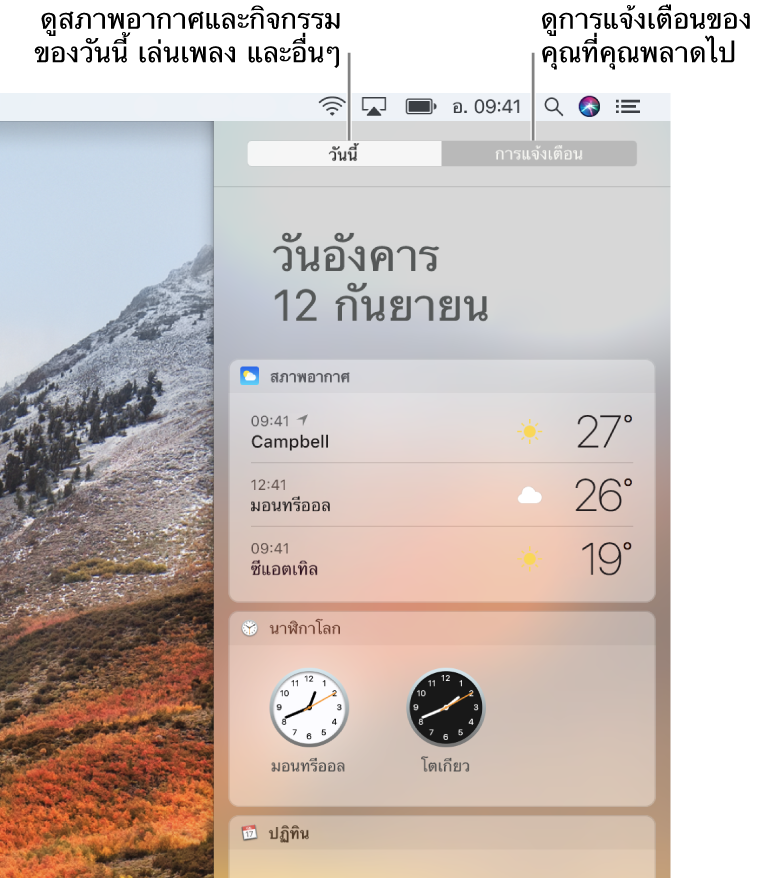
เคล็ดลับ: ในการปรับแต่งการแจ้งเตือนด้วยตัวเองหรือหยุดการแจ้งเตือน ให้คลิกไอคอนการตั้งค่าการแจ้งเตือนที่มุมขวาล่างสุดของศูนย์การแจ้งเตือน
ทำความรู้จักวันของคุณ
ในศูนย์การแจ้งเตือน ให้คลิก วันนี้ จากนั้นปฏิบัติตามวิธีใดๆ ดังต่อไปนี้:
การรับรายละเอียด: คลิกรายการในวิดเจ็ต ตัวอย่างเช่น คลิกรายการในวิดเจ็ตสภาพอากาศเพื่อให้แสดงการพยากรณ์รายชั่วโมงและการพยากรณ์ล่วงหน้าห้าวัน หรือคลิกรายการในวิดเจ็ตปฏิทินเพื่อเปิดรายการในแอพปฏิทิน
การดำเนินการ: คลิกรายการวิดเจ็ตหรือกล่องกาเครื่องหมายของรายการนั้น ตัวอย่างเช่น คลิกไอคอนในวิดเจ็ตสังคมเพื่อโพสต์ข่าวสารล่าสุดของคุณลงใน LinkedIn, Facebook, ทวิตเตอร์ หรือแอพข้อความ หรือคลิกกล่องกาเครื่องหมายของการเตือนความจำเพื่อทำให้เสร็จสมบูรณ์
การปรับแต่งวิดเจ็ตด้วยตัวเอง: เลื่อนตัวชี้ไปไว้เหนือวิดเจ็ต จากนั้นคลิกปุ่มข้อมูล
 ที่ปรากฏ
ที่ปรากฏการจัดลำดับวิดเจ็ตอีกครั้ง: คลิก แก้ไข ที่ด้านล่างสุดของมุมมองวันนี้ จากนั้นลากวิดเจ็ตขึ้นหรือลง
การเพิ่มหรือเอาวิดเจ็ตออก: คลิกแก้ไข (หรือจำนวนวิดเจ็ตใหม่ ถ้าแสดงอยู่) ที่ด้านล่างสุดของมุมมองวันนี้ ในการเพิ่มวิดเจ็ตที่มีให้ใช้งานได้ ให้คลิกปุ่มเพิ่ม
 ในการเอาวิดเจ็ตออก ให้คลิกปุ่มเอาออก
ในการเอาวิดเจ็ตออก ให้คลิกปุ่มเอาออก  วิดเจ็ตนั้นจะถูกย้ายไปที่รายการวิดเจ็ตที่มี
วิดเจ็ตนั้นจะถูกย้ายไปที่รายการวิดเจ็ตที่มี การรับวิดเจ็ตเพิ่มเติม: คลิกแก้ไขที่ด้านล่างสุดของมุมมองวันนี้ คลิก App Store แล้วซื้อหรือดาวน์โหลดวิดเจ็ต สำหรับข้อมูลเพิ่มเติมเกี่ยวกับการซื้อและดาวน์โหลดรายการ ให้ดูที่ค้นหา ซื้อ และดาวน์โหลดแอพ
หากคุณไม่เห็นบัญชีตามที่คาดไว้ในวิดเจ็ตสังคม ให้เลือกเมนู Apple > การตั้งค่าระบบ แล้วคลิก ส่วนขยาย คลิก เมนูแชร์ จากนั้นเลือกบัญชี บัญชีที่สามารถโพสต์หรือส่งข้อความได้เท่านั้นที่จะแสดงในมุมมองวันนี้
ดูการแจ้งเตือนที่พลาดไป
ในศูนย์การแจ้งเตือน ให้คลิก การแจ้งเตือน จากนั้นปฏิบัติตามวิธีใดๆ ดังต่อไปนี้:
การรับรายละเอียด: คลิกการแจ้งเตือนเพื่อดูรายการในแอพที่เกี่ยวข้อง ตัวอย่างเช่น คลิกการแจ้งเตือนของแอพเมลเพื่อดูอีเมลในแอพเมล เมื่อคุณเปิดรายการ รายการนั้นจะถูกเอาออกจากมุมมองการแจ้งเตือน
เอาการแจ้งเตือนออก: สำหรับวันหนึ่ง ให้คลิกปุ่มล้าง
 สำหรับการแจ้งเตือนแต่ละการแจ้งเตือน ให้เลื่อนตัวชี้ไปไว้เหนือการแจ้งเตือน แล้วคลิกปุ่ม
สำหรับการแจ้งเตือนแต่ละการแจ้งเตือน ให้เลื่อนตัวชี้ไปไว้เหนือการแจ้งเตือน แล้วคลิกปุ่ม
คุณสามารถเปิดหรือปิดตัวเลือกต่อไปนี้ได้อย่างรวดเร็วในศูนย์การแจ้งเตือน เพียงแค่ปัดลงแล้วคลิกที่ปุ่ม
เมื่อคุณเปิด Night Shift โหมดนี้จะทำงานจนถึงเวลาเที่ยงคืน เมื่อดวงอาทิตย์ขึ้น เวลาถัดไปที่กำหนดไว้ให้ปิดโหมด (อิงตามการตั้งค่าในการตั้งค่า Night Shift) หรือคุณปิดโหมดนั้นเอง
เมื่อคุณเปิดโหมดห้ามรบกวน โหมดนี้จะทำงานจนถึงเวลาเที่ยงคืน เวลาถัดไปที่กำหนดไว้ให้ปิดโหมด (อิงตามการตั้งค่าในการตั้งค่าการแจ้งเตือน) หรือคุณปิดโหมดนั้นเอง
เมื่อเปิดห้ามรบกวน ไอคอนศูนย์การแจ้งเตือนในแถบเมนูจะจางลง คุณไม่เห็นหรือได้ยินเสียงว่ามีการแจ้งเตือนเข้ามา แต่ระบบจะเก็บการแจ้งเตือนเหล่านั้นไว้ในศูนย์การแจ้งเตือนซึ่งคุณสามารถดูในภายหลังได้